Un avatar est un élément nécessaire à l'inscription sur tout site et à l'identification de l'utilisateur. Cependant, il existe souvent des restrictions sur la taille de l'avatar, auxquelles vous devez faire face d'une manière ou d'une autre.
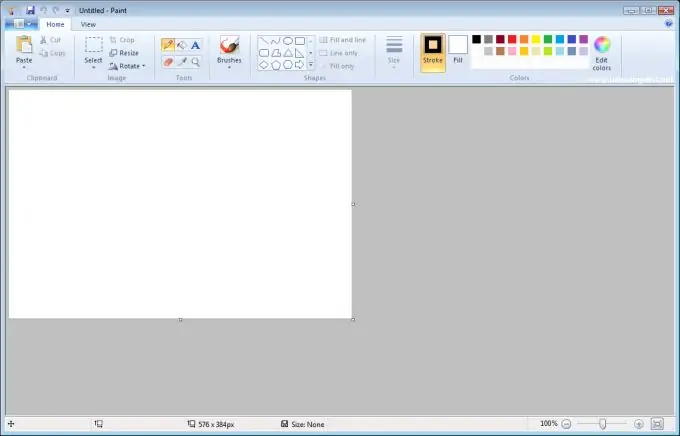
Instructions
Étape 1
Vérifiez le besoin de réduction. Les services les plus populaires, tels que Vkontakte, ont depuis longtemps mis en place un système de correction d'image automatique. Après y avoir téléchargé une image de n'importe quelle taille, vous verrez une copie réduite à la place de votre avatar. Cependant, cette fonction n'est pas disponible partout. Pour être sûr que vous devez effectuer un zoom arrière, recherchez la limitation à côté du bouton de téléchargement: "L'image téléchargée ne doit pas dépasser..". La limitation peut être à la fois dans le "poids" du fichier (mb) et dans la taille de l'image (pixels).
Étape 2
Utilisez de la peinture. Il s'agit d'un programme de traitement d'image de base intégré à Windows. Afin de réduire l'image là-bas, vous devez sélectionner toute la zone avec un "carré", puis faire glisser le coin inférieur droit pour que la taille requise soit établie. Trouvez ensuite le coin inférieur droit de la "boîte blanche" et alignez-la avec le bord de l'image. Veuillez noter que lors du glisser-déposer, l'image peut se déformer et après agrandissement, elle perdra de sa qualité. Utilisez cette méthode d'édition pour enregistrer une copie de sauvegarde de l'image.
Étape 3
Utilisez Adobe Photoshop. L'avantage de ce programme est qu'il permet de ne pas déformer l'image en maintenant la touche Shift enfoncée, mais de conserver ses proportions d'origine. De plus, lors de la création d'un nouveau document, vous pouvez immédiatement définir les tailles de champ requises. Une fois les options définies, ouvrez le fichier d'origine dans Photoshop. Sélectionnez l'avatar et faites-le glisser vers le champ du nouveau fichier. Trop grand? Appuyez sur Ctrl + T et, tout comme dans Paint, en saisissant le coin, réduisez l'image à la taille souhaitée.
Étape 4
Changez de format. Si vous devez réduire la taille du fichier, pas l'image de l'avatar, alors en utilisant les programmes ci-dessus, vous devez enregistrer l'image dans un encodage différent. Cela se fait de la même manière: "ouvrir-> enregistrer sous". Ensuite, vous devez choisir un format d'image. Le plus petit sera.jpg, il garantira que la taille de l'image ne dépasse pas un mégaoctet.






